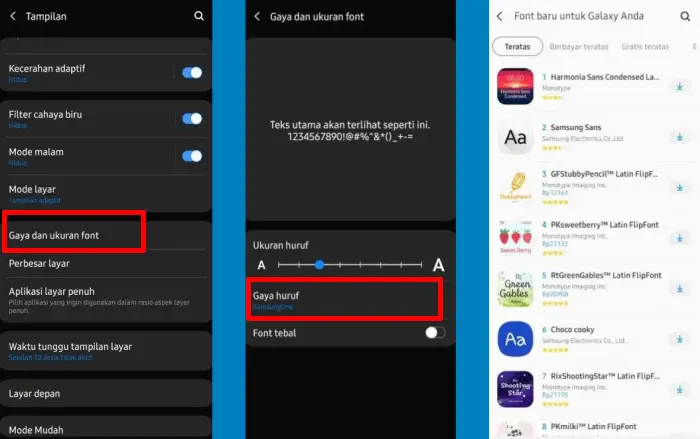Setiap ponsel Samsung dibekali dengan Galaxy Store, yang mana terdapat berbagai pilihan wallpaper, tema dan font. Jika kamu belum tahu cara mengganti font Samsung M30 bisa mengikuti beberapa panduan disini.
Samsung M30 telah disematkan dapur pacu prosesor octa-core dari chipset Exynos 7904. Prosesor tersebut nantinya akan berkolaborasi dengan RAM 4GB serta dukungan Mali-G71 MP2 untuk mengolah grafis.
Dari segi desain dan tampilan, Samsung tidak melakukan perubahan apapun pada smartphone mereka karena masih terlihat sama dengan Samsung M20. Selain memiliki ukuran yang sedikit lebih besar, panel yang digunakan juga lebih bagus yakni Super AMOLED. Dengan diagonal 6,4 inci, layarnya pun semakin menjanjikan dengan resolusi Full HD+.
Samsung menyediakan antarmuka terbaru berbasis Android 8.0 Oreo, di mana kamu akan menemukan berbagai fitur kustomisasi, salah satunya adalah opsi untuk mengubah tampilan dengan tema dan font.
Cara Mengganti Font Samsung Galaxy M30 / M30s
Kamu dapat lebih menyempurnakan tampilan ponsel ini dengan berbagai tema dan gaya font. Namun sayangnya fitur ganti font pada Galaxy M30 sangat terbatas jumlahnya.
Kabar baiknya adalah sekarang kita dapat menambahkan font khusus ke Samsung Galaxy M30 dengan bantuan beberapa aplikasi pengubah font. Berikut beberapa aplikasi yang bisa digunakan untuk menambahkan custom font pada Samsung M30.
Lewat Menu Pengaturan
Samsung menyediakan 3 font bawaan yang bisa kamu gunakan untuk mengubah model tulisannya. Selain itu, tersedia juga berberapa font gratis dan berbayar yang ada di Galaxy Store.
Silahkan ikuti panduan ini untuk mengubah font di Hp Samsung M30 maupun Galaxy M30s.
- Buka menu Settings lalu pilih Display kemudian Gaya dan ukuran font.
- Berikutnya pilih Font Style kemudian pilih Download font yang ada di bagian bawah.
- Silahkan pilih dan install salah satu font gratis atau berbayar.
- Setelah itu, masuk ke menu Font Style lagi kemudian pilih font tersebut.
Lewat Monofonts
Selain kedua cara di atas, kamu masih bisa juga mengganti font lewat aplikasi yang bernama Monofonts. Seperti ini cara selengkapnya.
- Install aplikasi Monofont Installer APK.
- Buka File Manager pilih Internal Storage.
- Cari folder monofonts kalau tidak ada silahkan buat foldernya.
- Berikutnya extract file Mono_stereotype_fonts.zip.
- Setelah itu pindahkan semua file font monotype ApK ke folder monofonts.
- Buka aplikasi Monofonts lalu pilih dan install salah satu font yang ada di situ.
- Buka menu Pengaturan pilih Tampilan kemudian Font & gaya.
- Pilih Gaya Huruf lalu pilih font yang telah kamu install tadi.
Menggunakan zFont
Agar kamu bisa mendapatkan lebih banyak lagi font style secara gratis, kamu bisa memanfaatkan aplikasi zfont. Ada ratusan font terdapat di aplikasi ini.
Berikut cara mengganti font Samsung M30 menggunakan aplikasi zFont.
- Pertama install aplikasi zFont3 terbaru di Play Store.
- Buka aplikasi zFont ini, beri izin untuk mengakses media.
- Pilih menu ONE UI yang ada di bagian atas.
- Setelah itu pilih salah satu font yang kamu sukai.
- Kemudian klik tombol Download lalu tap tombol Install.
- Lalu pilih Change Font dan pilih font yang baru kamu install tadi.
Via GxFonts
Cara terakhir adalah menggunakan aplikasi GxFont tapi hanya bisa di Samsung M30 berbasis Android 8.1 Oreo saja.
- Pertama install aplikasi GxFonts di Play Store.
- Pilih salah satu font yang ada dengan mengklik tombol Download.
- Install kustom font yang kamu pilih tadi.
- Setelah terinstall buka Setting – Display – Screen Zoom and font.
- Di bagian Font Style sudah ada tambahan font yang baru saja kamu tambahkan.
- Pilih font tersebut dan klik Apply yang ada di pojok kanan atas.
Pastikan kamu menggunakan Tema dan Font bawaan (Default) terlebih dahulu. Banyak yang mengalami kegagalan karena saat apply font masih menggunakan kustom tema dan font.
Akhir Kata
Cara mengubah font Samsung Galaxy M30 ternyata sangat mudah, kan? Kami harap semoga tutorial diatas bisa membantu dalam mempercantik ponsel kamu. Lebih modis dan tidak membosankan lagi.
Kami sarankan agar menggunakan cara pertama saja, karena lebih mudah dan sederhana daripada melakukannya metode kedua. Demikianlah tutorial cara mengganti font Samsung Galaxy M30 ini, semoga apa yang HPRINO informasikan bisa berguna buat kamu pengguna Samsung pada umumnya dan Galaxy M30 pada khususnya.